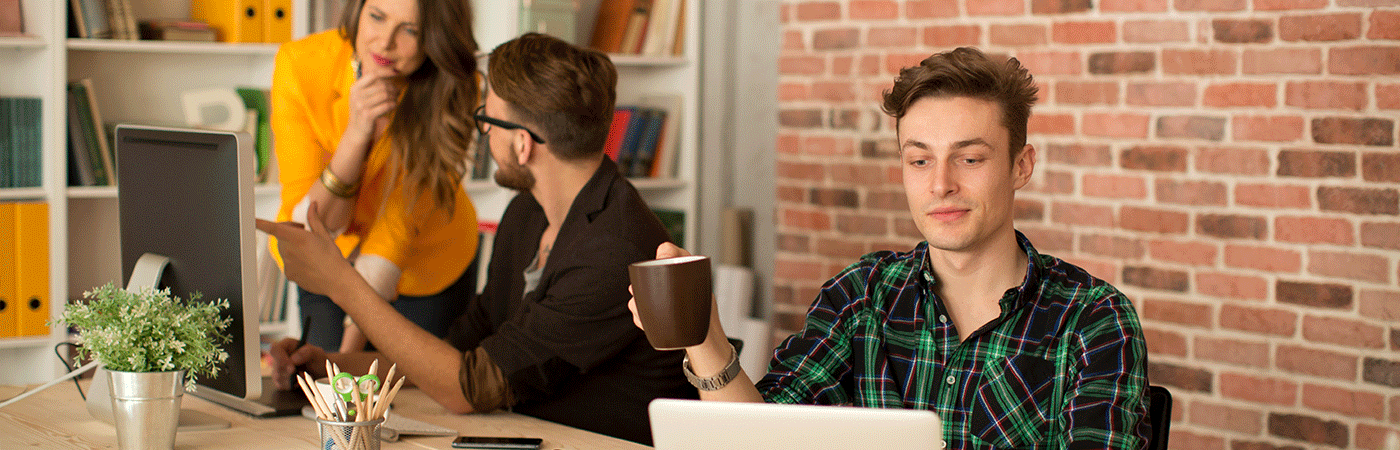2. Recruiting
Recruiting Portal
Bundesagentur für Arbeit Integration
Xing - Stellenangebote veröffentlichen
Einrichtung der Broadbean Integration und Veröffentlichung von Stellenangeboten
Einrichtung der StepStone Integration und Veröffentlichung von Stellenangeboten
Bewerber und Bewerbungen automatisch bei E-Mail Eingang anlegen
Automatische Eingangsbestätigung bei Bewerbung
CV (Lebenslauf) Parsing aktivieren
Liste der Workflows, die E-Mails verschicken oder Aufgaben erstellen
Recruiting Portal
Mit dem Recruiting Portal erhalten Sie eine komplette Plattform, die direkt genutzt oder vollständig in Ihre Website integriert werden kann.
Sie können Stellenangebote in Dynamics HR Management anlegen und mit einem Klick in das Recruiting Portal publizieren. Jede Änderung, die Sie vornehmen, wird automatisch übernommen, so dass das Stellenangebot immer auf dem neuesten Stand ist.
Wenn sich jemand auf ein Stellenangebot bewirbt, werden seine Informationen an Dynamics HR Managment weitergeleitet und es werden Datensätze für den Bewerber und seine Bewerbung angelegt, die Ihnen dann direkt zur Bearbeitung der Bewerbung zur Verfügung stehen.
Es sind lediglich drei Schritte erforderlich, um diese Erweiterung zu aktivieren.
- Dynamics 365 Portal bereitstellen
- Recruiting Portal Erweiterung installieren
- Recruiting Portal Erweiterung konfigurieren
- Optional: Anpassen des Bewerbungsformulars
Dynamics 365 Portal bereitstellen
Wichtig: Notieren Sie sich die URL Ihres Dynamics 365 Portals
Recruiting Portal Erweiterung installieren
- Besuchen Sie die Download Seite im Kundenportal
- Beantworten Sie die Fragen, um zum korrekten Download zu gelangen
- Laden Sie den Recruiting Portal Installer herunter und führen Sie ihn aus
- Folgen Sie den Anweisungen des Installers und wenige Minuten später ist die Erweiterung bereit
Recruiting Portal konfigurieren
Öffnen Sie die Dynamics 365 Portale App

Wählen Sie die Websitebindungen und öffnen Sie den Eintrag mit der Website Recruiting Portal

Tragen Sie nun denim Feld Websitename die URL Ihres Dynamics 365 Portals ein.
Alle weiteren Felder dienen lediglich der Identifikation (Name) oder Ihrer Information. Lediglich der Websitename ist wichtig für die Funktionalität.

Optional: Anpassen des Bewerbungsformulars
Sie können schnell und einfach das Bewerbungsformular und die darin abgefragten Informationen anpassen.
Loggen Sie sich in Dynamics 365 ein und öffnen Sie die Erweiterten Einstellungen
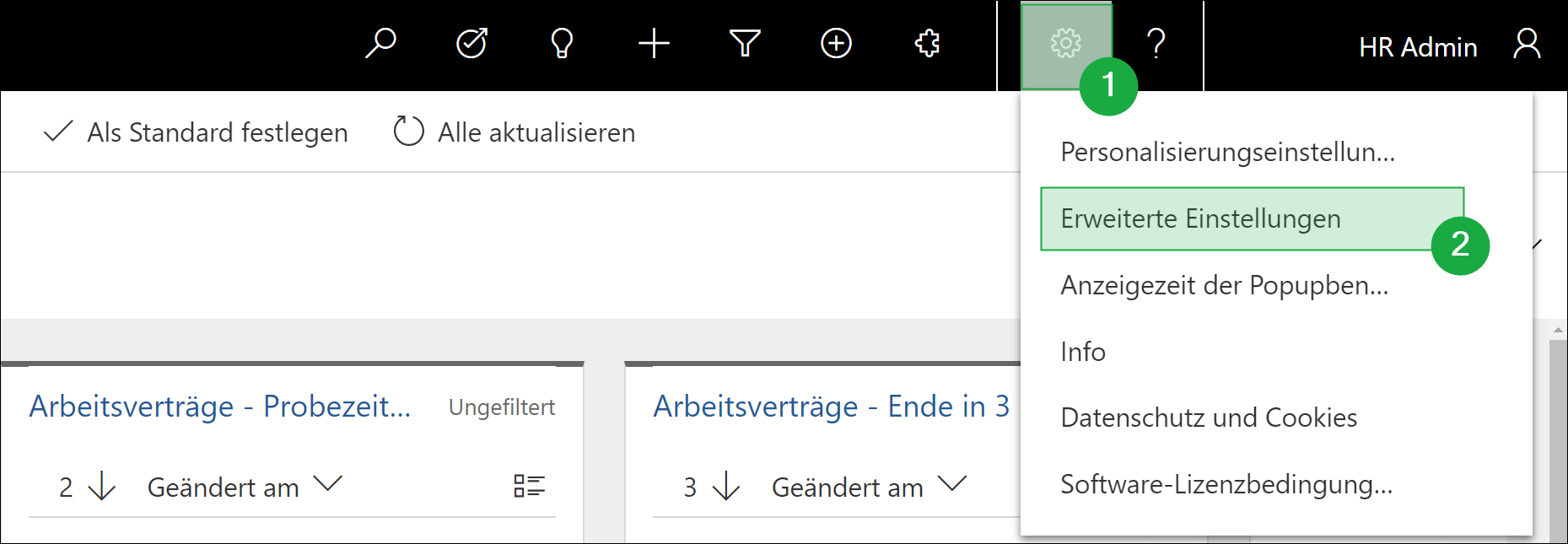
Navigieren Sie zu Navigationsleiste -> Einstellungen -> Anpassungen

Öffnen Sie System anpassen

Klappen Sie in der linken Navigationsleiste die Entität Bewerber auf, wählen Sie Formulare und öffnen Sie das Bewerberportal Formular

Es öffnet sich der Formulareditor, der Ihnen eine einfache Anpassung des Formulars via Drag-and-Drop ermöglicht.
Sobald Sie mit Ihren Anpassungen zufrieden sind, Speichern & Schließen Sie den Formulareditor.
Klicken Sie abschließend auf Alle Anpassungen publizieren

Alle Änderungen werden bei der Publizierung direkt live im Recruiting Portal übernommen

Bundesagentur für Arbeit Integration
Diese Anleitung unterstütz Sie dabei, Ihre erstellten Stellenangebote an das Arbeitgeberportal für die Bundesagentur für Arbeit zu übermitteln.
Stellenangebot veröffentlichen
Konfiguration des Bewerbungskanals
Hinweis: Sie können Bewerbungskanäle nur mit HR-Security-Rollen konfigurieren.
Um ein Stellenangebot bei der Bundesagentur für Arbeit zu veröffentlichen, folgen Sie bitte dieser Anleitung.
Stellenangebot veröffentlichen
Melden Sie sich bei Dynamics 365 an und stellen Sie sicher, dass sie sich in der App "HR HUB" oder "HR HUB Recruiting" befinden.

Wechseln Sie unten links zu "HR Hub", sollte dies nicht bereits der Fall sein, und navigieren Sie zu "Stellenangebote". Legen Sie ein neues Stellenangebot an.
Wählen Sie die Stellenbeschreibung, die Anzahl der zu besetzenden Stellen, sowie die Abteilung aus und speichern Sie Ihre Eingaben.
Bitte achten Sie darauf, dass die "Stellenangebot ID" nach dem Speichern automatisch befüllt wird. Sollte dies nicht der Fall sein, ist zunächst das Anlegen der Nummerierung nötig. Klicken Sie hier für mehr Informationen.

Klicken Sie nun auf Stellenangebotveröffentlichung hinzufügen, sofern noch kein Bewerbungskanal für die Bundesagentur für Arbeit aufgelistet ist. Sollte bereits ein Bewerbungskanal für die Bundesagentur für Arbeit aufgelistet sein, können Sie diesen Schritt überspringen.

Wählen Sie nun als Bewerbungskanal "Bundesagentur für Arbeit" aus. Speichern Sie Ihre Eingabe und wechseln Sie zum Tab "Veröffentlichungsübertragungen".
Bitte achten Sie hier darauf, dass die "Übertragungs-ID" nach dem Speichern automatisch befüllt wurde. Sollte dies nicht der Fall sein, legen Sie bitte zunächst eine Nummerierung für die Übertragungs-ID an. Weiter Informationen dazu, finden Sie hier.
Der Bewerbungskanal "Bundesagentur für Arbeit" befindet sich nun in der Auflistung der Bewerbungskanäle.

Geben Sie nun im Tab "Details" (neben dem Tab "Zusammenfassung", in dem Sie sich gerade befinden) alle benötigten Felder zu "Kontaktdaten Recruiting" ein. Bitte tragen Sie ausserdem "Ort des Bewerbungsgesprächs" unter "Details des Stellenangebots" und "Ort des Arbeitsplatzes" unter "Bewerbungsdetails" ein. Diese Angaben werden von der Bundesagentur für Arbeit benötigt.
Wechseln Sie nun zum Tab "Externe Jobbörsen" und wählen Sie bei "Validierung - Pflichtfelder Anzeigen Für" die "Bundesagentur für Arbeit" aus.
Füllen Sie die Felder mit den benötigten Informationen. Speichern Sie Ihre Eingaben.
Wechseln Sie anschließend zurück auf den Tab "Zusammenfassung". Um die Veröffentlichung zu starten, klicken Sie bei "Bundesagentur für Arbeit" bei dem Veröffentlichungsvorgang auf Kein und starten Sie den Veröffentlichungsvorgang mit Klick auf Start.

Speichern Sie den Vorgang. Ihr Stellenangebot wird nun an die Bundesagentur für Arbeit übermittelt.
Es kann einige Minuten dauern, bis Sie die Rückmeldung erhalten, dass Ihr Stellenangebot erfolgreich an die Bundesagentur für Arbeit übermittelt wurde. Bei erfolgreicher Übermittlung, ist das Stellenangebot in dem Arbeitgeberportal der Bundesagentur für Arbeit aufgelistet.
Konfiguration des Bewerbungskanals
Sollte die Übermittlung Ihres Stellenangebots an die Bundesagentur für Arbeit nicht funktioniert haben, prüfen Sie bitte, ob die Konfiguration des Bewerbungskanals für die Bundesagentur für Arbeit korrekt ist.
1. Import des Packages "HR for Dynamics Installer with Base Data for German Labor Office"
Bitte stellen Sie sicher, dass Sie das Package "HR for Dynamics Installer with Base Data for German Labor Office" importiert haben.
Um zu überprüfen, ob Sie das Package bereits importiert haben, klicken Sie oben rechts auf die Erweiterte Suche.

Es öffnet sich ein neues Fenster. Wählen Sie bei "Suchen nach" Berufe (BfA) und klicken Sie auf Ergebnisse (rotes Ausrufezeichen).

Hier sollten mehr als 5000 Einträge aufgelistet sein. Sollte dies nicht der Fall sein, müssen Sie zunächst das Package "HR for Dynamics Installer with Base Data for German Labor Office" importieren. Mehr Informationen zum Import finden Sie hier.
Wählen Sie nun in der erweiterten Suche bei "Suchen nach" xRM1 Integrations Einstellungen und klicken Sie auf Ergebnisse (rotes Ausrufezeichen) und prüfen Sie, ob hier der Eintrag "Bundesagentur für Arbeit" angelegt ist.

Klicken Sie auf den Eintrag und prüfen Sie anschließend, ob die URLs bei "Endpunkt URL" (API Schlüssel) und "Request Token URL" (Token Informationen) korrekt sind.
Endpunkt URL: https://hrbaxml.arbeitsagentur.de/in/upload.php
Request Token URL: https://hrbaxml.arbeitsagentur.de
Sie können das Fenster wieder schließen.
Wählen Sie nun in der erweiterten Suche bei "Suchen nach" xRM1 Integrationszuordnung und klicken Sie auf Ergebnisse (rotes Ausrufezeichen). Prüfen Sie, ob Sie hier das Feature "BundesagenturArbeitPublishing" als Eintrag haben.
Öffnen Sie mit Doppelklick den Eintrag. Hier sollte die Integration Einstellung, welche Sie eben zuvor überprüft haben verlinkt sein.

Bitte machen Sie hier eine Gegenprobe, ob dies korrekt ist und auf die richtige Einstellung verlinkt wird. Wenn alles korrekt ist, können Sie das Fenster wieder schließen.
Wählen Sie nun in der erweiterten Suche bei "Suchen nach" Bewerbungskanäle und klicken Sie auf Ergebnisse (rotes Ausrufezeichen).
Sie sollten hier einen Eintrag für "Bundesagentur für Arbeit" haben.
Bitte achten Sie darauf, diesen Eintrag nicht zu deaktivieren oder einen neuen Eintrag mit dem selben Namen zu erstellen. Es sollten keine Einträge mit doppeltem Namen vorkommen.
Nachdem alles geprüft und korrekt ist, können Sie die erweitere Suche wieder schließen.
2. Konfiguration des Bewerbungskanals der Bundesagentur für Arbeit
Nachdem Sie sichergestellt haben, dass das Package "HR for Dynamics Installer with Base Data for German Labor Office" importiert ist, prüfen Sie nun, ob die Konfiguration des Bewerbungskanals korrekt ist.
Wechseln Sie in den Einstellungen zu "Bewerbungskanäle" und öffnen Sie den Eintrag "Bundesagentut für Arbeit".

Die ergänzenden Informationen werden von der Bundesagentur für Arbeit zur Verfügung gestellt. Bitte nehmen Sie hierfür den Kontakt zur Bundesagentur für Arbeit auf.

Die Bundesagentur für Arbeit stellt Ihnen außerdem ein Zertifikat zur Verfügung, welches zur Authentifizierung benötigt wird. Laden Sie diese Datei in der Zeitachse hoch. Klicken Sie hierfür auf die Büroklammer und fügen Sie die Datei als Anlage hinzu.

Speichern Sie Ihre Änderungen. Bevor das Stellenangebot nun veröffentlicht werden kann, müssen noch die Stellenangebot ID …

… und die Übertragungs-ID konfiguriert werden.

Navigieren Sie hierfür zu "Nummerierung" (Einstellungen) und legen Sie eine neue Nummerierung an.
Achten Sie bei "Nummerierte Entität" und "Nummeriertes Feld" auf eine korrekte Schreibweise.
Nummerierte Entität: xrm1_open_placement
Nummeriertes Feld: xrm1_vacancy_id
Wählen Sie die gewünschte Nummerierungs Methode. Sie können nun auch einen Präfix, Anzahl der Ziffern, sowie Trennzeichen definieren. Bei "Datensatz verwaltet von" wählen Sie "Selbst verwaltet". Die Stellenangebot ID wird nun automatisch, nach Ihren zuvor definierten Einstellungen, erstellt.

Speichern Sie Ihre Eingaben und legen Sie eine weitere Nummerierung für die Übertragungs-ID an.
Achten Sie auch hier bei "Nummerierte Entität" und "Nummeriertes Feld" auf eine korrekte Schreibweise.
Nummerierte Entität: xrm1_channel_publishing
Nummeriertes Feld: xrm1_posting_identifier

Speichern Sie Ihre Eingaben. Löschen Sie nun bitte den Eintrag für die "Bundesagentur für Arbeit" in der Liste der Bewerbungskanäle und legen Sie ihn erneut an. Die Übertragungs-ID wird dann anhand Ihrer zuvor definierten Einstellungen automatisch generiert.

Nachdem Sie dies alles geprüft und konfiguriert haben, wechseln Sie bitte wieder zu Stellenangebot veröffentlichen und versuchen Sie es erneut.
Sollte Ihr Stellenangebot weiterhin nicht erfolgreich an die Bundesagentur für Arbeit übermittelt werden können, wenden Sie sich bitte an Ihren Ansprechpartner.
Eine Übersicht aller Fehlermeldungen der Bundesagentur für Arbeit finden Sie hier.
Xing - Stellenangebote veröffentlichen
Dynamics HR Management hat eine out-of-the-box Integration mit Xing. Sie können hierdurch mit wenigen Klicks Stellenangebote veröffentlichen.
Um die Integration zu konfigurieren, folgen Sie bitte dieser Anleitung: DI Service Integration
Weitere Informationen zum Veröffentlichen von Stellenangeboten finden Sie hier: Stellenanzeigen veröffentlichen
Hinweis:
Um Stellenangebote auf Xing veröffentlichen zu können, benötigen Sie einen Xing Premium Account. Weitere Informationen finden Sie hier: XING
Einrichtung der Broadbean Integration und Veröffentlichung von Stellenangeboten
Broadbean ist der Marktführer unter den Multiposter-Anbietern, mit dem Sie auf tausenden von Job Portalen weltweit Ihre Stellenanzeigen mit nur wenigen Klicks gleichzeitig schalten können.
Diese Anleitung unterstützt Sie dabei, Ihre erstellten Stellenangebote an Broadbean zu übermitteln.
Hinweis: Sie können Bewerbungskanäle nur mit HR-Security-Rollen konfigurieren.
Um ein Stellenangebot bei Broadbean zu veröffentlichen, folgen Sie bitte dieser Anleitung.
Stellenangebot veröffentlichen
Melden Sie sich bei Dynamics 365 an und stellen Sie sicher, dass sie sich in der App "HR HUB" oder "HR HUB Recruiting" befinden.

Wechseln Sie unten links zu "HR Hub", sollte dies nicht bereits der Fall sein, und navigieren Sie zu "Stellenangebote". Legen Sie ein neues Stellenangebot an.
Wählen Sie die Stellenbeschreibung, die Anzahl der zu besetzenden Stellen, sowie die Abteilung aus und speichern Sie Ihre Eingaben.
Bitte achten Sie darauf, dass die "Stellenangebot ID" nach dem Speichern automatisch befüllt wird. Sollte dies nicht der Fall sein, ist zunächst das Anlegen der Nummerierung nötig.
Klicken Sie hier für mehr Informationen.

Sofern noch kein Bewerbungskanal für Broadbean aufgelistet ist, klicken Sie auf + Stellenangebotveröffentlichung hinzufügen. Sollte bereits ein Bewerbungskanal für Broadbean aufgelistet sein, können Sie diesen Schritt überspringen.

Wählen Sie nun als Bewerbungskanal "Broadbean" aus. Speichern Sie Ihre Eingabe und wechseln Sie zum Tab "Veröffentlichungsübertragungen".

Bitte achten Sie hier darauf, dass die "Übertragungs-ID" nach dem Speichern automatisch befüllt wurde. Sollte dies nicht der Fall sein, legen Sie bitte zunächst eine Nummerierung für die Übertragungs-ID an.
Weitere Informationen dazu, finden Sie hier.

Schließen Sie das Formular Stellenangebotsveröffentlichung erstellen und kehren Sie zum Stellenangebot zurück. Der Bewerbungskanal "Broadbean" befindet sich nun in der Auflistung der Bewerbungskanäle.

Geben Sie nun im Tab "Details" (neben dem Tab "Zusammenfassung", in dem Sie sich gerade befinden) alle benötigten Felder zu "Kontaktdaten Recruiting" ein.
Wechseln Sie nun zum Tab "Externe Jobbörsen" und wählen Sie bei "Validierung" - Pflichtfelder anzeigen für "Broadbean" aus.
Füllen Sie die Felder mit den benötigten Informationen und speichern Sie Ihre Eingaben.
Wechseln Sie anschließend zurück auf den Tab "Zusammenfassung". Um die Veröffentlichung zu starten, klicken Sie in der Zeile "Broadbean" bei dem Veröffentlichungsvorgang auf "Kein" und starten Sie den Veröffentlichungsvorgang mit Klick auf "Start".

Speichern Sie den Vorgang. Ihr Stellenangebot wird nun an Broadbean übermittelt.
Nachdem Sie den Datensatz gespeichert haben, wird die Seite neu geladen. In der Tabelle wechselt der "Statusgrund" in der Zeile von Broadbean zu Veröffentlicht und in der Spalte "Antwortmeldung" erscheint eine URL. Die Übermittlung der Daten an Broadbean war damit erfolgreich.

Die Leiste der Tabs im Stellenangebot wurde zudem um einen weiteren Tab namens "Broadbean" erweitert. Klicken Sie auf den Tab. Hier wird Ihnen das Broadbean User interface angezeigt und Sie können direkt die Jobportale auswählen, auf denen Sie das Stellenangebot veröffentlichen möchten. Die Auswahl erfolgt indem Sie einfach auf das ausgegraute Logo des oder der gewünschten Jobportale klicken. In unserem Fall ist es Broadbean Demo Board.
Haben Sie das Jobportal ausgewählt, erscheint ein Hacken vor dem Jobportal und das Logo ist nicht mehr ausgegraut.
Nachdem Sie die Jobportale ausgewählt haben, klicken Sie auf Continue.

Auf der nächsten Seite "Advert Details" können Sie noch einige Details zum Stellenangebot für Ihre Veröffentlichung auf Broadbean hinterlegen. Die meisten Felder sind schon vorbefüllt mit den Daten aus HR für Dynamics. Im Pflichtfeld Broadcast As müssen Sie lediglich das Profil auswählen, welches im Stellenangebot hinterlegt werden soll.
Mit Continue am Ende der Seite können Sie den Prozess auf der nächsten Seite fortführen.

Im letzten Prozessschritt haben Sie nochmal die Möglichkeit alle Angaben zu prüfen. Zudem können Sie unter Deliver this advert at den Zeitpunkt angeben, wann das Stellenangebot auf Broadbean veröffentlicht werden soll. Im Feld Apply Online URL geben Sie bitte die Webseiten-URL an auf der sich die Bewerber bewerben können. Im Bereich "Destinations & Advertising Periods" können Sie wählen wie lange das Stellenangebot auf den gewählten Jobportalen veröffentlicht sein soll. Mit einem Klick auf Send Advert rechts unten können Sie das Stellenangebot absenden und final auf Broadbean veröffentlichen.

Broadbean führt Sie nun auf die gewohnte Übersicht Ihrer veröffentlichten Stellenangebote auf deren Portal zur Verwaltung und Prüfung dieser.

Ihr Stellenangebot wurde erfolgreich bei Broadbean veröffentlicht. Aktualisieren Sie die Seite in Ihrem Browser oder klicken in HR für Dynamics auf Aktualisieren und rufen den Tab "Broadbean" erneut auf, dann ist diese Liste, verschwunden, da die Verbindung zu Broadbean hier nur für die Datenübertragung aufgebaut wird. Möchten Sie Änderungen an Ihrem Stellenangebot auf Broadbean vornehmen, dann loggen Sie sich bitte direkt mit Ihrem Nutzerkonto auf der Webseite von Broadbean ein.
Konfiguration des Bewerbungskanals
Sollte die Übermittlung Ihres Stellenangebots an Broadbean nicht funktioniert haben, prüfen Sie bitte, ob die Konfiguration des Bewerbungskanals für Broadbean korrekt ist.
Wechseln Sie in der App, in der Sie sich gerade befinden, unten links zu Einstellungen und wählen Sie in der Navigationsleiste "Bewerbungskanäle" aus. Klicken Sie auf "Broadbean". Der Datensatz zu diesem Bewerbungskanal öffnet sich und Sie können die Authentifizierung für Broadbean starten indem Sie auf die Schaltfläche Broadbean authentifizieren klicken.
Bitte achten Sie darauf, diesen Eintrag nicht zu deaktivieren oder einen neuen Eintrag mit dem selben Namen zu erstellen. Es sollten keine Einträge mit doppeltem Namen vorkommen.

Es öffnet sich ein Dialog in das Sie bitte die drei Pflichtfelder mit Ihren Anmeldedaten für Broadbean befüllen. Alle Zugangsdaten werden Ihnen von Broadbean nach Vertragsabschluss zur Verfügung gestellt.

Die Endpunkt Service URL gibt Ihnen an, auf unter welcher URL Ihre Stellenangebote im Broadbean-System veröffentlicht werden.
Um zur nächsten Seite zu gelangen, klicken Sie nach der Eingabe Ihrer Daten auf Weiter.
Auf der zweiten Seite der Authentifizierung geben Sie bitte weitere Zugangsdaten ein.

Klicken Sie anschließend erneut auf Weiter. Es kann einen Moment dauern, bis die Aktion erfolgreich abgeschlossen wurde.

Sie können den Dialog nun schließen. Bitte aktualisieren Sie die Seite.
Nachdem die Broadbean Integrationsauthentifizierung erfolgreich abgeschlossen wurde, erstellt das System zwei Datensätze.
1. xrm1IntegrationSettings Entity Datensatz für "BroadbeanPublishing". Dieser Datensatz enthält die API-Zugriffinformationen zum Veröffentlichen von Stellenangeboten in Broadbean.
Bitte löschen Sie diesen Datensatz nicht. Legen Sie keine Duplikate an oder deaktivieren Sie diesen Datensatz, da dies die Veröffentlichung von Stellenanzeigen auf Broadbean beeinflusst.
2. xrm1IntegrationMapping Entity Datensatz für "BroadbeanPublishing". Dieser Datensatz enthält alle Felder zu Mapping-Informationen zwischen HR für Dynamics Stellenangeboten und BroadbeanStellenangeboten.
Bitte löschen Sie diesen Datensatz nicht. Legen Sie keine Duplikate an oder deaktivieren Sie diesen Datensatz, da dies die Veröffentlichung von Stellenanzeigen auf Broadbean beeinflusst.
Nachdem dies erfolgreich abgeschlossen ist, kann das Stellenangebot veröffentlicht werden. Bevor das Stellenangebot veröffentlicht wird, ist es wichtig, dass die Stellenangebot ID …

… und die Übertragungs-ID konfiguriert sind.

Sind die Stellenangebot ID und die Übertragungs-ID bei Ihnen bereits konfiguriert, können Sie diesen Schritt überspringen.
Sollten diese Felder leer sein, lesen Sie bitte, wie Sie die Nummerierung der Stellenangebot ID und der Übertragungs-ID anlegen können.
Haben Sie die Nummerierungsmethoden angelegt, navigieren Sie bitte zurück ins Stellenangebot, welches Sie auf Broadbean veröffentlichen möchten und löschen Sie den Eintrag "Broadbean" in der Liste der Bewerbungskanäle. Die Übertragungs-ID wird dann anhand Ihrer zuvor definierten Einstellungen automatisch generiert.

Nachdem Sie dies konfiguriert haben, wechseln Sie bitte wieder zu Stellenangebot veröffentlichen und versuchen Sie es erneut.
Sollte Ihr Stellenangebot weiterhin nicht erfolgreich an Broadbean übermittelt werden können, wenden Sie sich bitte an Ihren Ansprechpartner.
Möchten Sie ein bereits schon mal veröffentlichtes und deaktiviertes Stellenangebot erneut auf Ihren Bewerbungskanälen publizieren, lesen Sie den Abschnitt Stellenangebot erneut veröffentlichen.
Einrichtung der StepStone Integration und Veröffentlichung von Stellenangeboten
Bewirbt sich ein Bewerber über StepStone per "Quick-Apply" mit seinem Lebenslauf, werden die Daten aus dem Lebenslauf an Textkernel zum CV Parsing gesendet. StepStone bekommt diese Daten als XML-Datei zurück, welche direkt in das HR für Dynamics System übertragen werden. Ein explizites Durchführen des CV Parsings Ihrerseits ist dann nicht mehr nötig.
Mehr Informationen zum CV Parsing finden Sie hier: CV Parsing.
Diese Anleitung unterstütz Sie dabei, Ihre erstellten Stellenangebote an StepStone zu übermitteln.
Hinweis: Sie können Bewerbungskanäle nur mit HR-Security-Rollen konfigurieren.
Um ein Stellenangebot bei StepStone zu veröffentlichen, folgen Sie bitte dieser Anleitung.
Stellenangebot veröffentlichen
Melden Sie sich bei Dynamics 365 an und stellen Sie sicher, dass sie sich in der App "HR HUB" oder "HR HUB Recruiting" befinden.

Wechseln Sie unten links zu "HR Hub", sollte dies nicht bereits der Fall sein, und navigieren Sie zu "Stellenangebote". Legen Sie ein neues Stellenangebot an.
Wählen Sie die Stellenbeschreibung, die Anzahl der zu besetzenden Stellen, sowie die Abteilung aus und speichern Sie Ihre Eingaben.
Bitte achten Sie darauf, dass die "Stellenangebot ID" nach dem Speichern automatisch befüllt wird. Sollte dies nicht der Fall sein, ist zunächst das Anlegen der Nummerierung nötig.
Klicken Sie hier für mehr Informationen.
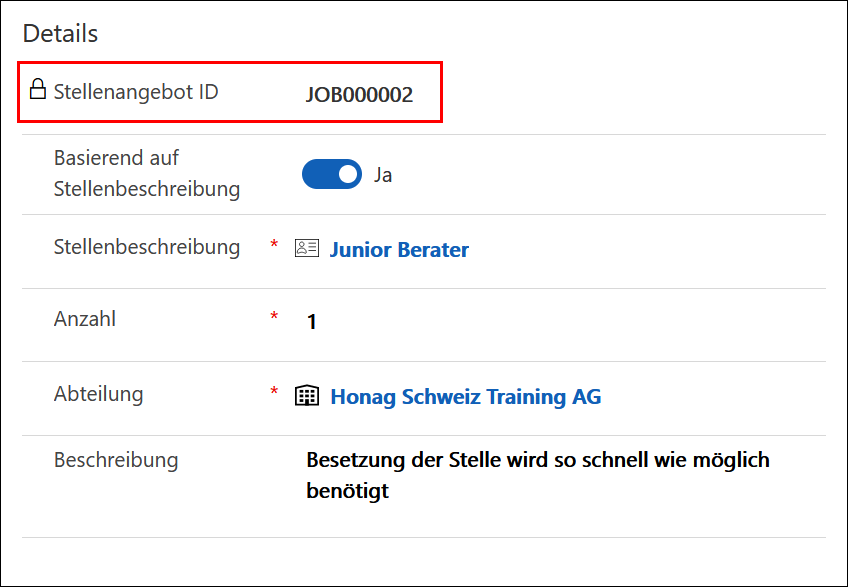
Sofern noch kein Bewerbungskanal für StepStone aufgelistet ist, klicken Sie auf "Stellenangebotveröffentlichung hinzufügen". Sollte bereits ein Bewerbungskanal für StepStone aufgelistet sein, können Sie diesen Schritt überspringen.

Wählen Sie nun als Bewerbungskanal "StepStone" aus. Speichern Sie Ihre Eingabe und wechseln Sie zum Tab "Veröffentlichungsübertragungen".
Bitte achten Sie hier darauf, dass die "Übertragungs-ID" nach dem Speichern automatisch befüllt wurde. Sollte dies nicht der Fall sein, legen Sie bitte zunächst eine Nummerierung für die Übertragungs-ID an.
Weiter Informationen dazu, finden Sie hier.
Der Bewerbungskanal "StepStone" befindet sich nun in der Auflistung der Bewerbungskanäle.

Geben Sie nun im Tab "Details" (neben dem Tab "Zusammenfassung", in dem Sie sich gerade befinden) alle benötigten Felder zu "Kontaktdaten Recruiting" ein.
Wechseln Sie nun zum Tab "Externe Jobbörsen" und wählen Sie bei "Validierung - Pflichtfelder Anzeigen Für" StepStone aus.
Füllen Sie die Felder mit den benötigten Informationen und speichern Sie Ihre Eingaben.
Wechseln Sie anschließend zurück auf den Tab "Zusammenfassung". Um die Veröffentlichung zu starten, klicken Sie bei "StepStone" bei dem Veröffentlichungsvorgang auf Kein und starten Sie den Veröffentlichungsvorgang mit Klick auf Start.

Speichern Sie den Vorgang. Ihr Stellenangebot wird nun an StepStone übermittelt.
Es kann einige Minuten dauern, bis Sie die Rückmeldung erhalten, dass Ihr Stellenangebot erfolgreich an StepStone übermittelt wurde. Bei erfolgreicher Übermittlung, ist das Stellenangebot in dem Arbeitgeberportal von StepStone aufgelistet.
Konfiguration des Bewerbungskanals
Sollte die Übermittlung Ihres Stellenangebots an StepStone nicht funktioniert haben, prüfen Sie bitte, ob die Konfiguration des Bewerbungskanals für StepStone korrekt ist.
Navigieren Sie zu Einstellungen - Bewerbungskanäle und öffnen Sie den Eintrag für StepStone.
Bitte achten Sie darauf, diesen Eintrag nicht zu deaktivieren oder einen neuen Eintrag mit dem selben Namen zu erstellen. Es sollten keine Einträge mit doppeltem Namen vorkommen.
Klicken Sie auf den Button "StepStone authentifizieren".

Es öffnet sich ein Dialog. Bitte geben Sie die geforderten Informationen ein. Diese Informationen erhalten Sie von StepStone. Sollten Sie diese nicht haben, wenden Sie sich bitte an Ihren Ansprechpartner bei StepStone.
- Endpoint Service URL: https://jobfeed.stepstone.com/listing/httpxml.cfm.utf-8
- Login Username for StepStone API Endpoint: Geben Sie Ihren Usernamen an
- Login Password for StepStone API Endpoint: Geben Sie Ihr Passwort ein

Klicken Sie auf Weiter.
Geben Sie nun Ihren in StepStone registrierten Firmennamen ein, sowie die Kundennummer, Organisation Id und Personalbeschaffer Id.

Klicken Sie anschließend erneut auf Weiter. Es kann einen kurzen Moment dauern, bis die Aktion erfolgreich abgeschlossen wurde.

Sie können den Dialog nun schließen. Bitte aktualisieren Sie die Seite.
Nachdem die StepStone Integrationsauthentifizierung erfolgreich abgeschlossen wurde, erstellt das System drei Datensätze.
1. xrm1IntegrationSettings Entity Datensatz für "StepstonePublishing". Dieser Datensatz enthält die API-Zugriffinformationen zum Veröffentlichen von Stellenangeboten in StepStone.
Bitte löschen Sie diesen Datensatz nicht. Legen Sie keine Duplikate an oder deaktivieren Sie diesen Datensatz, da dies die Veröffentlichung von Stellenanzeigen auf StepStone beeinflusst.
2. xrm1IntegrationMapping Entity Datensatz für "StepStonePublishing". Dieser Datensatz enthält alle Felder zu Mapping-Informationen zwischen HR für Dynamics Stellenangeboten und StepStone Stellenangeboten.
Bitte löschen Sie diesen Datensatz nicht. Legen Sie keine Duplikate an oder deaktivieren Sie diesen Datensatz, da dies die Veröffentlichung von Stellenanzeigen auf StepStone beeinflusst.
3. Employer Profile Entity Datensatz für die von StepStone bereitgestellten Arbeitgeber-Informationen. Dieser Datensatz bezieht sich auf den StepStone Bewerbungskanal.
Nachdem dies erfolgreich abgeschlossen ist, kann das Stellenangebot veröffentlicht werden. Bevor das Stellenangebot veröffentlicht wird, ist es wichtig, dass die Stellenangebot ID …

… und die Übertragungs-ID konfiguriert sind.

Sind die Stellenangebot ID und die Übertragungs-ID bei Ihnen bereits konfiguriert, können Sie diesen Schritt überspringen.
Nummerierung - Stellenangebot ID
Navigieren Sie zu "Nummerierung" (Einstellungen) und legen Sie eine neue Nummerierung an.
Füllen Sie die Felder "Nummerierte Entität" und "Nummeriertes Feld" wie folgt aus:
- Nummerierte Entität: xrm1_open_placement
- Nummeriertes Feld: xrm1_vacancy_id
Achten Sie bei "Nummerierte Entität" und "Nummeriertes Feld" auf eine korrekte Schreibweise.
Wählen Sie die gewünschte Nummerierungs Methode. Sie können nun auch einen Präfix, Anzahl der Ziffern, sowie Trennzeichen definieren. Bei "Datensatz verwaltet von" wählen Sie "Selbst verwaltet". Die Stellenangebot-ID wird nun automatisch, nach Ihren definierten Einstellungen, erstellt.

Speichern Sie Ihre Eingaben.
Nummerierung - Übertragungs-ID
Legen Sie eine weitere Nummerierung für die Übertragungs-ID an.
Füllen Sie die Felder "Nummerierte Entität" und "Nummeriertes Feld" wie folgt aus:
- Nummerierte Entität: xrm1_channel_publishing
- Nummeriertes Feld: xrm1_posting_identifier
Achten Sie auch hier bei "Nummerierte Entität" und "Nummeriertes Feld" auf eine korrekte Schreibweise.
Wählen Sie die gewünschte Nummerierungs Methode. Sie können nun auch einen Präfix, Anzahl der Ziffern, sowie Trennzeichen definieren. Bei "Datensatz verwaltet von" wählen Sie "Selbst verwaltet".

Speichern Sie Ihre Eingaben.
Löschen Sie nun bitte den Eintrag für die "StepStone" in der Liste der Bewerbungskanäle und legen Sie ihn erneut an. Die Übertragungs-ID wird dann anhand Ihrer zuvor definierten Einstellungen automatisch generiert.

Nachdem Sie dies konfiguriert haben, wechseln Sie bitte wieder zu Stellenangebot veröffentlichen und versuchen Sie es erneut.
Sollte Ihr Stellenangebot weiterhin nicht erfolgreich an StepStone übermittelt werden können, wenden Sie sich bitte an Ihren Ansprechpartner.
Stellenangebot erneut veröffentlichen
Wenn Sie nach einem gewissen Zeitraum wieder die gleiche Stellenanzeige veröffentlichen möchten, z. B. weil die Stelle erneut zu vergeben ist, dann müssen Sie die Stellenanzeige nicht neu anlegen. Sie können einfach Ihre vorherige Stellenanzeige nutzen.
Hierbei können Sie im Prozess einfach wieder zur gewünschten Stufe zurück gehen. Achten Sie jedoch darauf in der 7. Stufe "Nachbearbeitung" das Feld "Alle Stellen besetzt" auf Nein zu setzen. Verlängern Sie außerdem das Ablaufdatum.

Speichern Sie Ihre Änderungen. Anschließend können Sie wie gewohnt vorgehen und Ihr Stellenangebot erneut veröffentlichen.
Bewerber und Bewerbungen automatisch bei E-Mail Eingang anlegen
Viele Unternehmen nutzen generische E-Mail Adressen wie zum Beispiel bewerbung@honag.de, um Bewerbungen zu empfangen.
Sie können Dynamics 365 so konfigurieren, dass automatisch ein Datensatz für den Bewerber und ein Datensatz für die Bewerbung angelegt wird, sobald eine E-Mail eingeht.
Voraussetzungen zur Konfiguration:
- Administratorrechte in Dynamics 365
- Generische Mailbox für eingehende Bewerbungen
- Eine Customizing Solution (Customizing Solution erstellen)
Warteschlange erstellen
Postfach konfigurieren
1. Eine Warteschlange erstellen
Loggen Sie sich in Dynamics 365 ein und öffnen Sie die Erweiterten Einstellungen über das Zahnrad oben rechts.

Klicken Sie anschließend auf "Warteschlangen".

Legen Sie nun eine neue Warteschlange an, indem Sie oben links auf NEU klicken.

Geben Sie einen aussagekräftigen Namen und Ihre generische E-Mail-Adresse ein. Lassen Sie den "Typ" auf Öffentlich, dieser ist bereits standardmäßig so eingestellt.

Speichern und schließen Sie Ihre Eingaben.
2. Postfach konfigurieren
Navigieren Sie wieder zu den Erweiterten Einstellungen.

Klicken Sie nun auf den Pfeil neben "Einstellungen". Unter dem Überpunkt "System", klicken Sie auf "E-Mail Konfiguration".

Klicken Sie im Bereich der E-Mail-Konfiguration auf "Postfächer".

Wechseln Sie nun die Ansicht von "Meine aktiven Postfächer" zu "Aktive Warteschlangenpostfächer" und öffnen Sie die zuvor erstellte Warteschlange.

Es öffnet sich ein neues Fenster. Stellen Sie die Synchronisierungsmethode auf "Serverseitige Synchronisierung oder E-Mail-Router".
Speichern und schließen Sie anschließend die Konfiguration.

Wählen Sie nun den Datensatz für Ihren Bewerbungseingang aus und klicken Sie auf E-Mail Genehmigen.

Es öffnet sich ein Dialog. Bestätigen Sie diesen mit Klick auf "OK".

Nachdem Sie die E-Mail-Adresse genehmigt haben, markieren Sie erneut den Datensatz und klicken Sie auf Postfächer testen und aktivieren.

Es öffnet sich erneut ein Dialog. Achten Sie darauf, dass die im Screenshot markierte Option aktiviert ist und bestätigen Sie mit OK.

Sie können die Ergebnisse des Tests in der Liste der Postfächer oder im Postfachdatensatz einsehen.
3. Distributions-Prozess anlegen
Navigieren Sie zu Navigationsleiste -> Einstellungen -> Lösungen und öffnen Sie Ihre Customizing Solution mit einem Doppelklick

Klicken Sie auf NEU und wählen Sie Prozess

Füllen Sie die Felder wie folgt aus, klicken Sie auf Schritt hinzufügen und wählen Sie anschließend Bedingungen überprüfen

Öffnen Sie den Workflow und setzen Sie die Reichweite auf Organisation
Klicken Sie anschließend auf Schritt hinzufügen und wählen Sie Bedingung überprüfen

Klicken Sie hier, um die Bedingung zu konfigurieren

Geben Sie folgende Parameter ein und Speichern & Schließen Sie den Datensatz
Beim letzten Feld handelt es sich um ein Look up Feld. Suchen Sie hier in den Aktiven Warteschlangen nach der Warteschlange, die Sie zuvor erstellt haben

Markieren Sie nun die Zeile unter der Bedingung, klicken Sie auf Schritt hinzufügen und wählen Sie Untergeordneten Workflow starten

Wählen Sie die Entität Email und schließlich den bereits bestehenden Workflow Create Application from Email - HR-Management [Multilingual] - xRM1

Klicken Sie in der Menüleiste auf Aktivieren und abschließend auf Alle Anpassungen veröffentlichen


5. Automatische Eingangsbestätigung bei Bewerbung
Sie können Bewerbern eine automatische Eingangsbestätigung schicken. Diese kann individuell an Ihr Unternehmen angepasst werden und auch dynamische Inhalte enthalten.
Loggen Sie sich in Dynamics 365 ein und öffnen Sie die Erweiterten Einstellungen
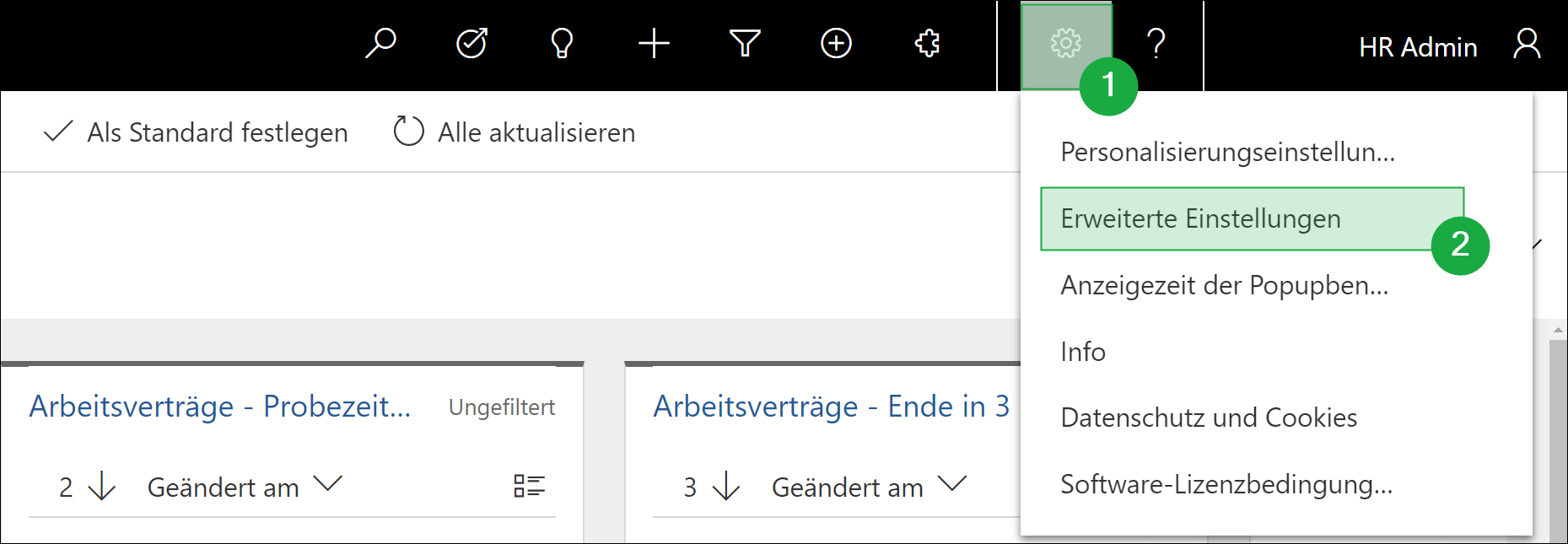
Navigieren Sie zu Navigationsleiste -> Einstellungen -> Prozesse

Nutzen Sie die Suchfunktion und öffnen Sie den Workflow Application - Autoresponse for Incoming Application - HR Management [Multilingual] - xRM1

Deaktivieren Sie den Workflow

Entfernen Sie nun den Haken bei Als bedarfsabhängiger Prozess, setzen Sie einen haken bei Datensatz wird erstellt und Aktivieren Sie den Prozess wieder

6. CV Parsing aktivieren
Mit CV-Parsing werden Daten aus dem Lebenslauf analysiert und anschließend gespeichert. Diese Daten können schnell eingesehen werden, ohne den Lebenslauf im Detail betrachten zu müssen. So kann z. B. die Datenbank nach einem bestimmten Keyword durchsucht werden, wonach eine Liste der relevanten Kandidaten erstellt werden kann. Das erleichtert die Kandidatensuche und sorgt für einen schnellere Recruiting-Prozess.
HR for Dynamics bietet eine CV-Parsing Funktion in Zusammenarbeit unseres Partners Textkernel.
Hinweis: Um CV Parsing nutzen zu können, benötigen Sie eine Lizenz von Textkernel. Wenden Sie sich bitte an Ihren Ansprechpartner.
Navigieren Sie zu HR Hub - Bewerbungen - Aktive Bewerbungen und öffnen Sie mit Doppelklick eine aktive Bewerbung.

Fügen Sie den Lebenslauf Ihres Bewerbers unter Dokumente hinzu, und klicken Sie anschließend auf den Button "Lebenslauf parsen".

Es öffnet sich ein Dialog. Geben Sie dort Ihre Anmeldedaten für Ihr Textkernel-Konto an. Sie müssen die Zugangsdaten nur einmal angeben.

Klicken Sie auf Weiter.
Nachdem Ihre Autorisierung erfolgreich war, können Sie den eben ausgewählten Lebenslauf bereits parsen. Wählen Sie hierfür das zu verarbeitende Dokument aus und klicken Sie auf Weiter.

Der ausgewählte Lebenslauf wird nun analysiert.
Hinweis: Die Qualität der extrahierten Daten hängt stark von dem benutzten Lebenslauf ab. Wir empfehlen, die Daten nach dem CV-Parsing im Bewerberdatensatz zu überprüfen.
Weitere Informationen zur Nutzung des CV-Parsings finden Sie hier.
Liste der Workflows, die E-Mails verschicken oder Aufgaben erstellen
Hier finden Sie weitere Informationen zum Anpassen von E-Mails: Workflows anpassen und automatische E-Mails personalisieren
| Name des Workflows | Trigger | Empfänger |
|---|---|---|
| Application - Send Letter of Refusal - HR Management [EN] - xRM1 | Sobald eine Bewerbung abgelehnt wird. Hat der Bewerber mehrere offene Bewerbungen, wird eine E-Mail an den HR Manager geschickt. Hat der Bewerber nur eine Bewerbung offen, wird eine E-Mail an den Bewerber geschickt | Bewerber oder HR Manager |
| Application - Autoresponse for Incoming Application - HR Management [EN] - xRM1 | Nach Bedarf innerhalb einer Bewerbung, kann auch automatisiert werden | Bewerber, falls eine E-Mail Adresse bekannt ist |
| Application - Process Final Decision – HR Management [EN] - xRM1 | Wenn die finale Entscheidung Abgelehnt von Firma oder Bewerber hat zurückgezogen eingetragen wird | Besitzer der Bewerbung |
|
Execute recurrent search and send email - HR Management [Multilingual] - xRM1 |
Nachdem eine wiederkehrende Talentsuche Treffer ergeben hat |
Person, die die Talentsuche angelegt hat |
| GDPR Recruiting Start Privacy Processing 1/3 - HR Management [Multilingual] - xRM1 | 3 Monate nachdem ein Bewerber in den Bewerberpool verschoben wurde (wird alle 3 Monate wiederholt, bis der Bewerber widerspricht) |
Bewerber im Bewerberpool |
| Inform Manager to give feedback on Application - HR Management [EN] - xRM1 | Eine Bewerbung, in der ein Vorgesetzter eingetragen wurde, erreicht Stufe 3: Feedback Vorgesetzter | Der in der Bewerbung eingetragene Vorgesetzte |